Если вы зашли так далеко, весьма вероятно, что вы столкнулись с ошибкой. msvcp140.dll отсутствует en Windows. Это довольно распространенная проблема, особенно для людей, которые используют компьютер для игры в различные игры или используют инструменты эмуляции.
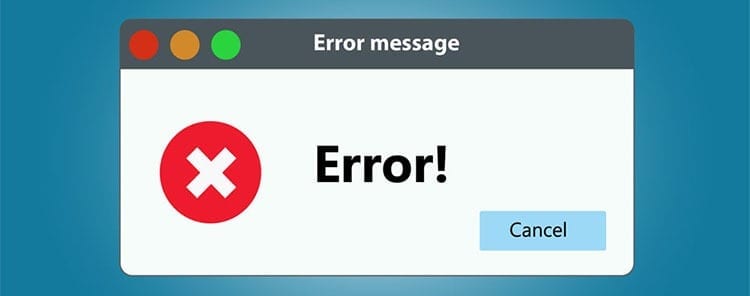
К счастью для тех, кто пострадал от этой неудачи, решение действительно простое. Все, что вам нужно сделать, это восстановить файл, который потерян на вашем компьютере, чтобы затронутые программы снова работали правильно.
Содержание статьи
Что вызывает ошибку «msvcp140.dll отсутствует»?
El Сообщение об ошибке указывает на то, что Файл msvcp140.dll «отсутствует»то есть Windows не могу найти его на вашем компьютере. Это может быть вызвано несколькими причинами: от удаления до перемещения или просто повреждения. В менее редких случаях это может быть связано с тем, что папка, в которой он находится, хранится в DLL Он недоступен системе, поэтому с ним невозможно ознакомиться.
Зная, что вина в этом Windows или программа, пытающаяся использовать файл, не может получить к нему доступ, единственное, о чем вам нужно беспокоиться, — это сделать этот файл доступным для программ, которым он требуется.
Исправить ошибку msvcp140.dll
Проверьте корзину
Вы недавно чистили свой компьютер? Возможно, вы случайно удалили это DLL-библиотека команды. Хотя это файлы, которые не следует удалять, поскольку они требуются установленным программам, многие люди часто избавляются от них, потому что не знают, что они из себя представляют.
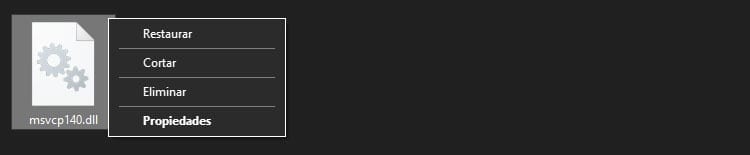
Проверьте корзину вашего компьютера, чтобы узнать, находится ли там файл. Если да, щелкните его правой кнопкой мыши и выберите «Восстановить», чтобы вернуть его в исходное положение. Убедитесь, что ошибка устранена, открыв программу, выдавшую сообщение об ошибке. ошибка msvcp140.dll Пропадает после перезагрузки компьютера.
Переустановите поврежденную программу
Часто одни и те же программы сообщают вам вместе с сообщением об ошибке, что вы должны переустановите программу решить возникшие проблемы. В конце концов, если файл включен в установку, повторение процесса приведет к тому, что DLL будет помещена на свое место.
Хотя это сообщение об ошибке не указывает на необходимость полной переустановки программы, это может быть весьма желательно. Это может решить не только эту, но и другие проблемы, которые могли возникнуть в случае неудачной исходной установки.
Чтобы установить программу, ее необходимо сначала удалить. Введите «Установка и удаление программ» в поисковой системе меню «Пуск» и нажмите «Панель управления». Вам придется перемещаться по списку, пока не найдете программное обеспечение, которое выдает сообщение об ошибке, затем выберите его и нажмите Удалить.
Как только у вас есть Я удалил и удалили все файлы, связанные с программой, перезагрузите компьютер и начните чистую установку программного обеспечения. Если установочный файл поврежден, вам может потребоваться получить другой, чтобы получить полнофункциональную установку.
Переустановите распространяемый компонент Visual C++ для Visual Studio 2015.
Вы не хотите или не можете выполнить новую установку программы? Не волнуйтесь, потому что на самом деле в этом нет необходимости, а библиотека msvcp140.dll — это не файл, который поставляется с устанавливаемой вами программой, а скорее дополнительное программное обеспечение, поставляемое с ней. Около Распространяемый компонент Visual C ++ для Visual Studio 2015. Ко всем программам, созданным с помощью Visual Studio, прикреплены библиотеки.
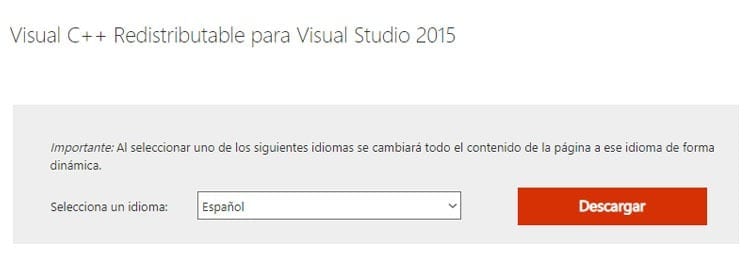
когда производит ошибка в одной из этих библиотек, к счастью, вы можете игнорировать необходимость повторной установки исходного программного обеспечения и установить только «Распространяемый» из Visual Studio. Таким образом перезагружаются библиотеки и файлы, необходимые для запуска программы.
Очень важно знать, какая версия Visual Studio Это тот, который используется программой. В этом случае мы говорим о Visual Studio 2015. Установка старой версии или более новой не повлияет на компьютер, но и не решит проблему, так как каждая версия имеет свои библиотеки, которые используются разными программами.
К скачать распространяемый компонент Visual C++ для Visual Studio 2015 просто зайдите на сайт Microsoft и перейдите в центр загрузки, чтобы найти установочный файл. Вы также можете перейти непосредственно на страницу Microsoft для загрузки. Визуальная студия.
На веб-сайте Microsoft вам нужно будет выбрать язык (в нашем случае испанский) и нажать кнопку Скачать. Откроется небольшое окно, в котором вам просто нужно выбрать, для компьютеров x64 или x86. Выберите версию, соответствующую вашей операционной системе, и нажмите Следующая чтобы начать загрузку установочного файла.
Наконец, просто запустите установщик и выполните указанные шаги, чтобы снова загрузить все файлы и библиотеки на компьютер. Visual Studio 2015 что программы должны работать правильно.
Установите обновления Центра обновления Windows
У вас возникли проблемы с установкой распространяемых компонентов? Visual Studio 2015? Было много случаев, когда эти файлы не могли быть установлены на компьютер через установщик. В этом случае вам, возможно, придется использовать Центр обновления Windows чтобы иметь возможность получить решение.
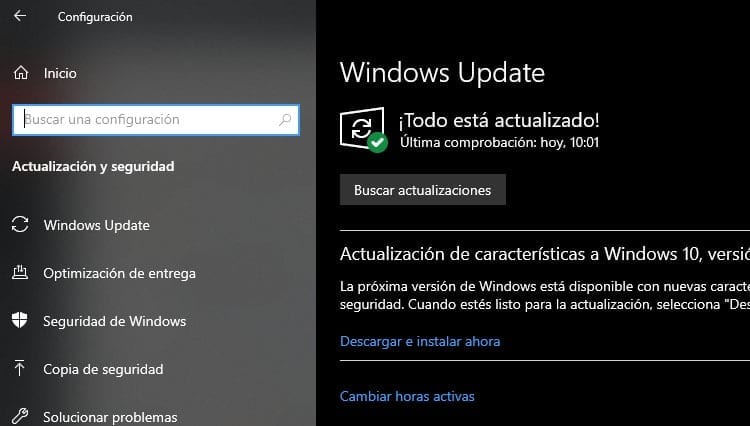
Нажмите клавиши Windows + I чтобы открыть настройки Windows а затем выберите «Обновления и безопасность». На вкладке «Обновления» нажмите «Проверить наличие обновлений», чтобы проанализировать наличие доступных обновлений.
Когда система завершит проверку, установите все доступные обновления. По завершении перезапустите систему, чтобы изменения были применены, и еще раз проверьте, есть ли какие-либо обновления, которые не были установлены, или случайно они есть.
Теперь вам останется только Проверьте, исчезло ли сообщение об ошибке msvcp140.dll «Отсутствует».
Запустите сканирование с помощью sfc /scannow.
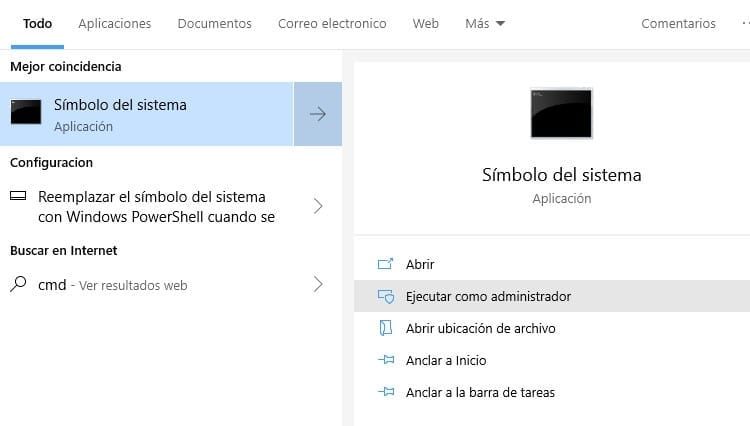
Microsoft Windows, В системе имеется инструмент, который позволяет сканировать жесткий диск в поисках поврежденных файлов и решать проблемы. Чтобы использовать его, вам необходимо получить доступ к меню «Пуск» и найдите CMD или командное окно. Щелкните правой кнопкой мыши значок командного окна и выберите «Запуск от имени администратора».
В Окно команд вам придется написать ПФС / SCANNOW и выполните команду, нажав клавишу Enter на клавиатуре. Эта функция проверит системные файлы и исправит поврежденные. Этот процесс может занять больше или меньше времени в зависимости от количества файлов в вашей системе и мощности вашего компьютера.
В случае, если архив msvcp140.dll поврежден, команда sfc /scannow восстановит его, и вы сможете правильно запускать свои программы без необходимости устанавливать что-либо еще.
Загрузите поврежденный файл msvcp140.dll отдельно.
В крайнем случае можно установить библиотека msvcp140.dll в отдельности. Это самый «рискованный» процесс, поскольку файл придется скачивать из неофициального источника. Это означает, что существует риск того, что загруженный файл мог быть изменен и работать некорректно, а также нанести вред системе.
Который dll-файл нанесение вреда компьютеру встречается очень часто, если принять во внимание, что оно загружается из неизвестных источников. Ни один эксперт по компьютерной безопасности не порекомендует скачивать и устанавливать DLL файлы на компьютере, поэтому нужно быть очень осторожным с источником файла. В связи с высоким риском, скачать dll-файл из Интернета всегда будет последним вариантом.
В Интернете существует множество веб-сайтов, позволяющих загружать эти библиотеки. Вам предстоит ознакомиться с мнением о них их пользователей или экспертов. Также важно убедиться, что файлы сканируются с помощью такого инструмента, как Вирус Всего чтобы убедиться, что они не содержат вредоносного кода. Таким образом, мы можем избежать заражения хакером.
Такие инструменты, как Вирус Всего Они не являются безошибочными, но в большинстве случаев позволяют исключить подозрения относительно того, содержит ли файл код, который может повлиять на работу компьютера.
После загрузки dll-файл Его нужно будет поместить в папку, к которой он принадлежит. Это может быть папка, в которой находятся распространяемые файлы Visual Studio 2015 или это может быть папка система (Система 32). В любом случае файл придется переместить в нужную папку.
Однажды dll-файл, вам придется убедиться, что проблема наконец решена, запустив программу. Сообщение об ошибке может по-прежнему появляться там, если dll-файл была загружена более старая версия или она также была повреждена, в этом случае вам придется перейти по другой ссылке для скачивания, чтобы найти библиотека msvcp140.dll что он полностью работоспособен.

Я приклеен к монитору с тех пор, как в 1997 году в мои руки попал ПК. Сейчас я люблю писать обо всем, что с ними связано.
Автор контента. Графический дизайнер и поисковая оптимизация





